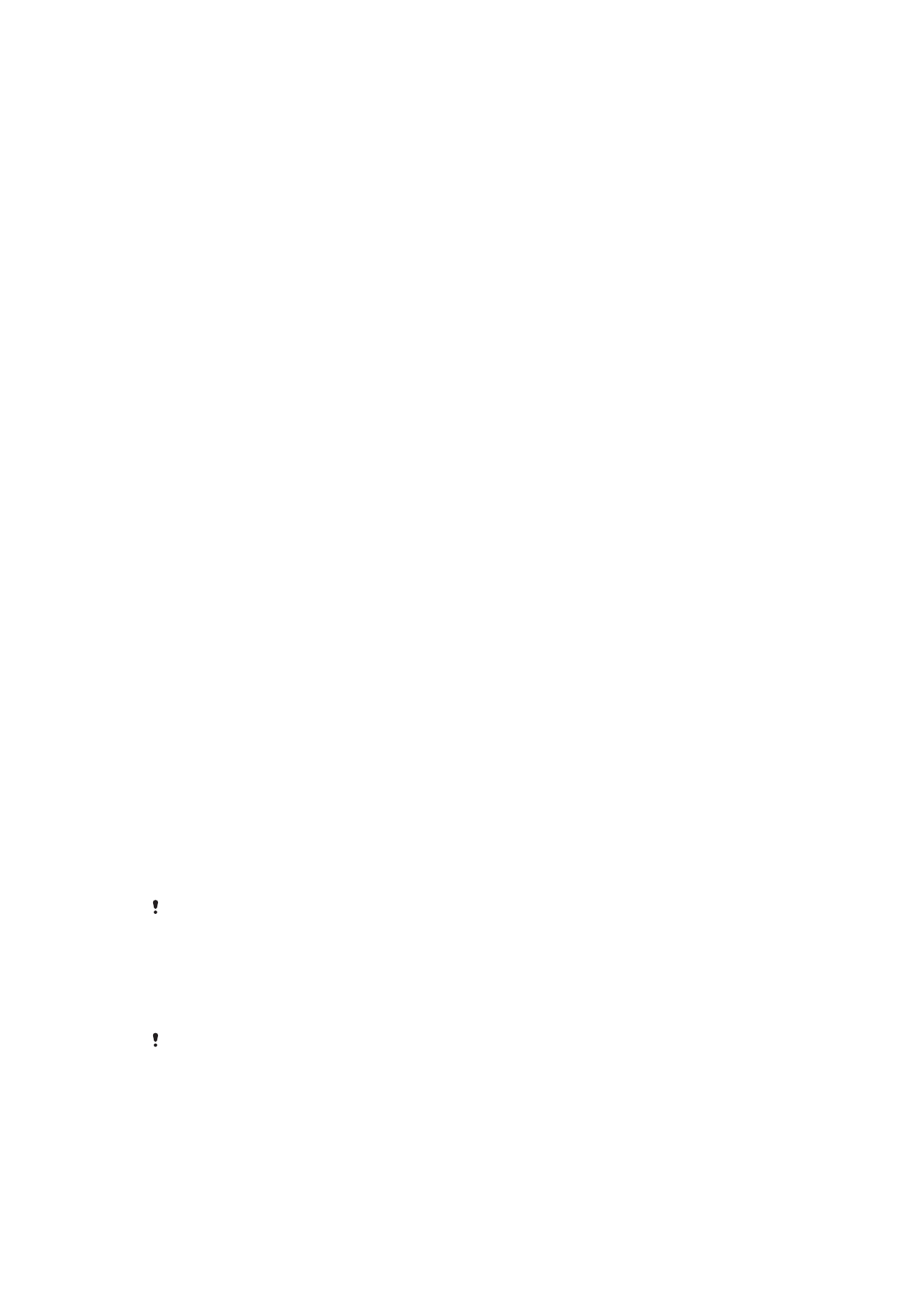
Schermvergrendeling
Vingerafdrukfuncties zijn niet beschikbaar in de VS.
Er zijn verschillende opties voor schermvergrendeling beschikbaar. Het beveiligingsniveau
van elk type vergrendeling staat hieronder vermeld op volgorde van zwak naar sterk:
•
Vegen: geen beveiliging, maar u hebt snel toegang tot het startscherm.
•
Patroon: teken een eenvoudig patroon met uw vinger om het apparaat te ontgrendelen.
•
PIN: voer een pincode in van minstens vier cijfers om het apparaat te ontgrendelen.
•
Wachtwoord: voer een alfanumeriek wachtwoord in om het apparaat te ontgrendelen.
12
Dit is een internetversie van deze publicatie. © Uitsluitend voor privégebruik afdrukken.
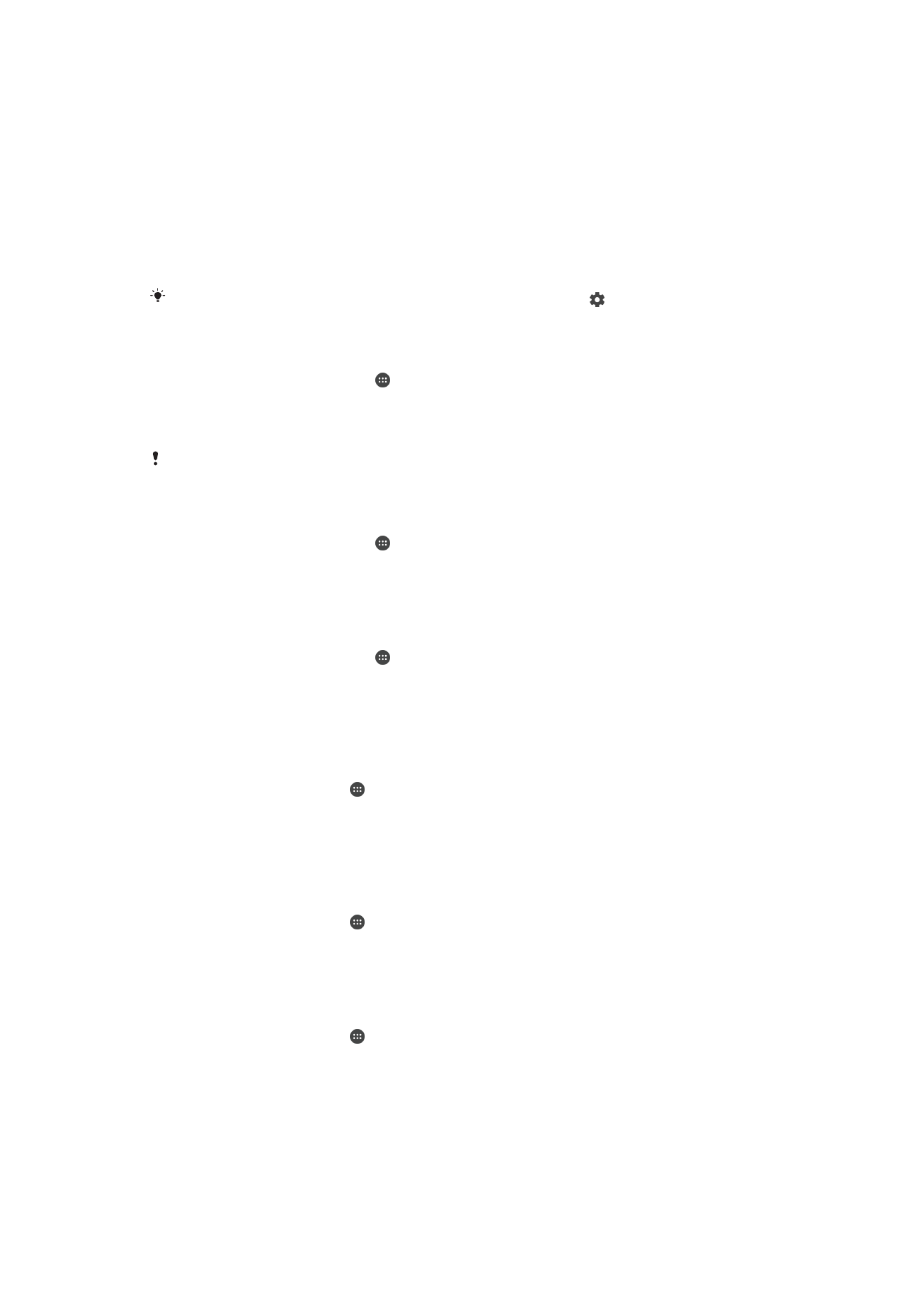
Het is heel belangrijk dat u het patroon, de PIN of het wachtwoord voor
schermvergrendeling onthoudt. Als u deze informatie vergeet, kunt u belangrijke
gegevens, zoals contacten en berichten, mogelijk niet meer herstellen. Als u een
Microsoft® Exchange ActiveSync®-account (EAS) op uw Xperia™-apparaat heeft
ingesteld, is het type schermvergrendeling mogelijk beperkt tot alleen PIN of wachtwoord
op basis van de EAS-beveiligingsinstellingen. Dit treedt op wanneer uw
netwerkbeheerder uit veiligheidsoogpunt voor het bedrijf een schermvergrendelingstype
heeft ingesteld voor alle EAS-accounts. Neem contact op met de netwerkbeheerder van
uw bedrijf of organisatie om te controleren welk netwerkbeveiligingsbeleid voor mobiele
apparaten van toepassing is. Vingerafdrukfuncties zijn niet beschikbaar in de Verenigde
Staten.
Voor meer informatie over elk schermvergrendelingstype tikt u op naast
Schermvergrendeling.
Een patroon voor schermontgrendeling maken
1
Tik in het
Startscherm op het .
2
Ga naar en tik op
Instellingen > Vergrendelingsscherm & beveiliging >
Schermvergrendeling > Patroon.
3
Volg de instructies op uw apparaat.
Als u vijf maal achtereen een onjuist vergrendelingspatroon invoert, dient u dertig seconden te
wachten voordat u het opnieuw kunt proberen.
Het schermvergrendelingstype wijzigen
1
Tik in het
Startscherm op het .
2
Ga naar en tik op
Instellingen > Vergrendelingsscherm & beveiliging >
Schermvergrendeling.
3
Volg de instructies op uw apparaat.
Het patroon voor schermontgrendeling wijzigen
1
Tik in het
Startscherm op het .
2
Tik op
Instellingen > Vergrendelingsscherm & beveiliging >
Schermvergrendeling.
3
Teken uw patroon voor schermontgrendeling.
4
Tik op
Patroon en voer de instructies op uw apparaat uit.
Een pincode voor schermvergrendeling maken
1
Tik in het
Startscherm op .
2
Tik op
Instellingen > Vergrendelingsscherm & beveiliging >
Schermvergrendeling > PIN.
3
Voer een numerieke pincode in en tik op
Doorgaan.
4
Voer de PIN opnieuw in, controleer deze en tik op
OK.
Een wachtwoord voor schermvergrendeling maken
1
Tik in het
Startscherm op .
2
Tik vervolgens op
Instellingen > Vergrendelingsscherm & beveiliging >
Schermvergrendeling > Wachtwoord.
3
Volg de instructies op uw apparaat.
De ontgrendelfunctie Vegen activeren
1
Tik in het
Startscherm op .
2
Tik op
Instellingen > Vergrendelingsscherm & beveiliging >
Schermvergrendeling.
3
Teken het ontgrendelpatroon op uw scherm of vul uw pincode of wachtwoord in,
afhankelijk van welk type schermvergrendeling is ingeschakeld.
4
Tik op
Schuiven en vervolgens op JA, VERWIJDEREN.
13
Dit is een internetversie van deze publicatie. © Uitsluitend voor privégebruik afdrukken.
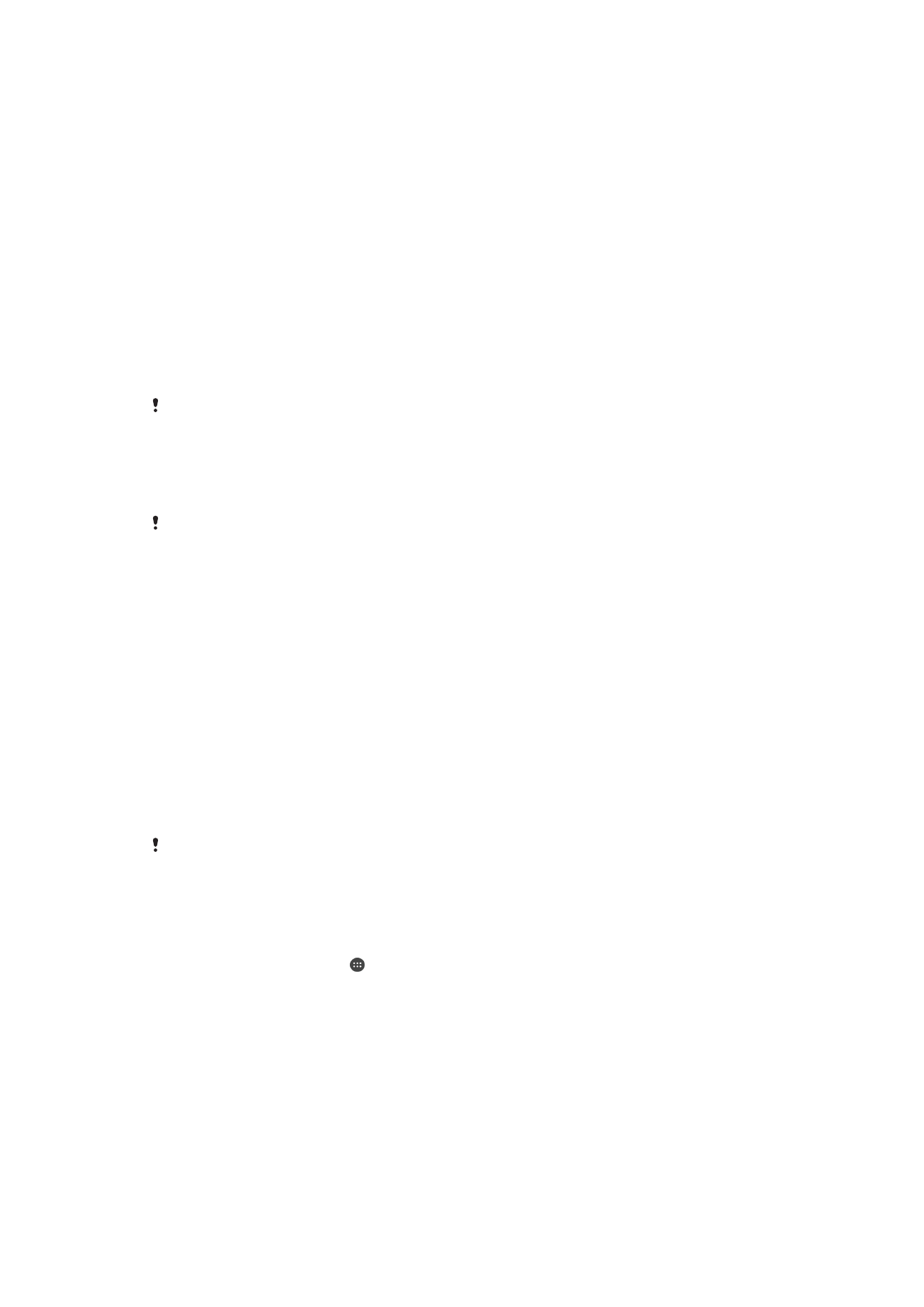
Een vergeten schermvergrendeling opnieuw instellen
Als u de PIN, het wachtwoord of het patroon voor de schermvergrendeling bent
vergeten, kunt u deze opnieuw instellen met de service Protection by my Experia. Er gaat
geen inhoud op uw apparaat verloren nadat u de schermvergrendeling opnieuw hebt
ingesteld met deze service.
Schermvergrendeling opnieuw instellen met Protection by my Xperia
1
U moet de gebruikersnaam en het wachtwoord voor uw Google™-account weten
en de service Protection by my Xperia moet op uw apparaat zijn ingeschakeld.
2
Ga naar
myxperia.sonymobile.com
op een apparaat met internetverbinding.
3
Meld u aan met hetzelfde Google™-account waarmee u uw apparaat hebt
ingesteld.
4
Klik onder
Uw apparaten op de afbeelding van uw apparaat.
5
Selecteer
Vergrendelen om de huidige schermvergrendeling te vervangen met
een nieuwe PIN.
6
Volg de instructies op het scherm van Protection by my Xperia.
Afhankelijk van de beveiligingsinstellingen, kan uw apparaat worden vergrendeld als u de
schermvergrendeling opnieuw hebt ingesteld. U moet de gebruikersnaam en het wachtwoord
voor uw Google™-account invoeren voordat u het apparaat kunt gebruiken.